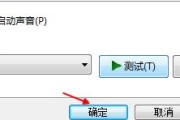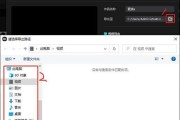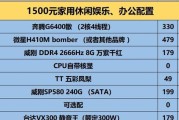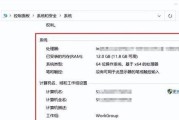随着现代信息技术的发展,智能电脑录屏已成为日常工作和学习中不可或缺的功能之一。许多时候,除了录制屏幕动作之外,我们还需要捕捉声音,比如进行在线教程讲解、游戏直播或网络会议记录等。本文将为您详细介绍如何录制带有声音的电脑屏幕,包括必要的设置步骤以及选择合适的工具。
选择合适的录屏软件
想要录制带有声音的电脑屏幕,首先需要一款功能全面且易用的录屏软件。市面上有许多免费和付费的录屏工具,例如OBSStudio、Camtasia、Bandicam等。选择软件时,您需要考虑以下几个要素:
操作简便性:软件界面是否直观易懂,操作是否简单。
声音捕捉质量:是否支持录制系统声音以及麦克风声音。
输出格式:录制的视频文件格式是否符合您的需求。
录制性能:软件对系统资源的消耗是否在可接受范围内。
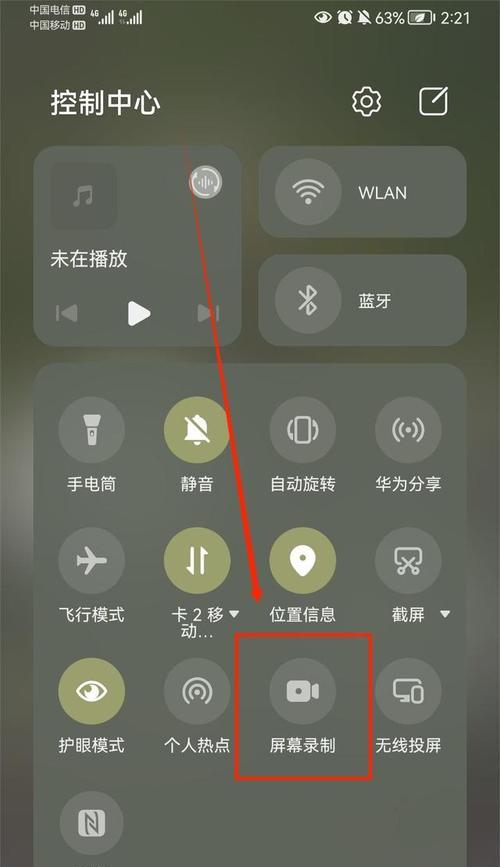
开始录制前的相关设置
在开始录屏之前,您需要对软件进行一些基础设置,以确保录制的声音和图像是您所期望的。以下是一些通用的设置步骤:
录制音频的设置
1.检查麦克风设备
确保您的麦克风已正确连接并被电脑识别。在Windows系统中,您可以通过控制面板中的“声音”设置来确认。
2.设定录音源
在录屏软件中,一般会有音频输入设置选项,您可以选择录制“麦克风声音”、“系统声音”,或者两者都选。
3.调整音量大小
在确认录音源后,调整麦克风音量和系统音量至合适水平,以避免声音过小或过大的问题。
录制视频的设置
1.选择录制区域
您可以选择全屏录制或自定义区域录制。自定义区域录制允许用户选择屏幕的一部分进行录制,更加灵活。
2.设置录制质量
根据您的网络状况和存储空间,选择合适的视频分辨率和帧率。建议至少选择720p分辨率和20fps帧率以保证清晰度。
3.调整视频编码设置
高级用户可以调整视频编码设置来优化录制效果及文件大小。不过对于大部分初学者来说,默认设置通常已足够使用。
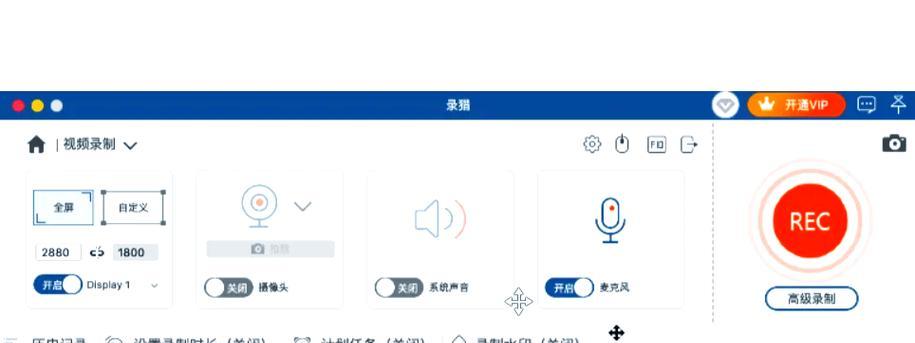
开始录制声音
一切设置妥当后,就可以开始录制声音和屏幕动作了。以下是操作步骤:
1.打开您选择的录屏软件,按照前面提到的步骤确认音频和视频的相关设置。
2.点击录制按钮开始录制,您可以在屏幕上看到计时器开始动。
3.进行您的演示或讲解,确保麦克风开启,系统声音和麦克风声音同时被录制。
4.当完成录制后,点击停止按钮,软件通常会提供一个预览窗口,您可以在其中进行剪辑和保存操作。
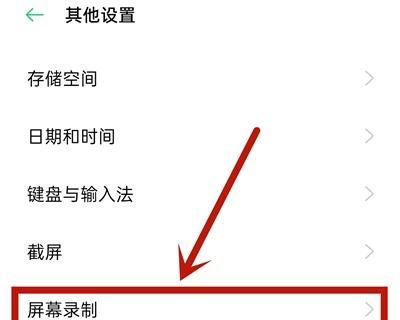
常见问题与实用技巧
常见问题
声音和视频不同步:可能是因为录制时系统资源占用过高或录制设置不当。请检查您的电脑性能并适当调整设置。
录制的声音太小或太大:回到音频设置,调整麦克风和系统音量,确保在合适的范围内。
录制时遇到了延迟:减少录制软件对CPU和GPU的负担,或者使用更高效的视频编码方式。
实用技巧
测试录制:在进行重要录屏前,先进行一次简单的测试录制,以确保所有设置都符合您的要求。
注意版权问题:如果在录制过程中使用了第三方内容,记得确保拥有相应的使用权利,避免侵权问题。
文件管理:录制完成后,记得及时保存和备份文件,并为文件标注清晰的名称和日期,方便日后查找。
通过以上步骤和技巧,您将能够轻松地录制带有声音的电脑屏幕,并解决可能出现的问题。对于想要深入学习的用户,不断尝试和实践是提高录制技巧的最佳方式。希望本文能够帮助您更高效地利用电脑录屏工具,达到理想的教学、演示或记录效果。
标签: #电脑